上一篇讲安装了Anaconda后,如何修改默认启动路径
本篇写一下如果使用虚拟环境。
最新版anaconda中默认的python版本为3.7,其使用过程中,发现python3.7与OpenCV以及TensorFlow有不兼容的现像,在anaconda中,我使用conda install OpenCV,无法达到我想要的结果,所以不得已使用了,anaconda的虚拟环境功能。
如何在anaconda中创建虚拟环境,官网有详细教程,在此不赘述,想知道,请戳我
在此之前,我创建了一个名为wolf的Anaconda虚拟环境,现在讲述如果让你在anaconda的jupyter中能直接使用你创建的虚拟环境
1 安装 IPykernel
进入anaconda prompt
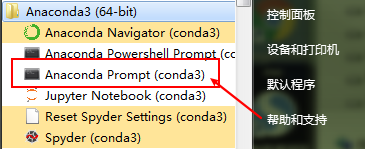
输入一下命令:
#python2版本:
pip install ipykernel
#python3版本:
pip3 install ipykernel之后,需要等待几分钟,第一步安装完成。
2 将 Virtualenv 加入IPykernel中
承接上一步,依旧是在anaconda prompt中输入命令,如下:
# python2版本:
python2 -m ipykernel install --user --name=wolf
# python3版本:
python3 -m ipykernel install --user --name=wolf注意:
1 命令中的wolf为我的虚拟环境名称,请注意将此处修改为你记住的名称,其他不变
2 你在使用pip3可能会有报错,如下图。我采用的是把python3改成python,因为我的环境中只有python3版本,因此顺利执行了。

3 重启jupyternotebook,修改kernel
重启notebook,进入kernel中,修改选项,如下图

修改成功后,页面右上角会显示你目前使用的kernel,如下图:
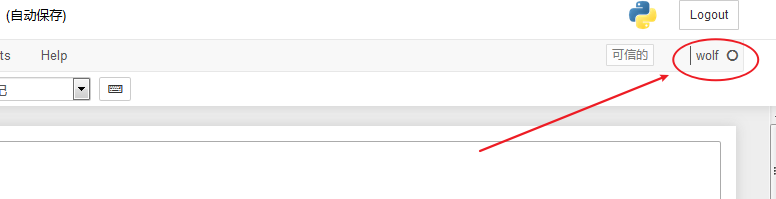
至此,操作完成。
感谢这位大佬:
























 443
443











 被折叠的 条评论
为什么被折叠?
被折叠的 条评论
为什么被折叠?








